Что ни говори, но встроенные средства для управления яркость экрана появились только в Windows, начиная с версии Vista. В Windows XP такой функции еще не было предусмотрено. Если в случае с компьютером управлять яркостью экрана можно непосредственно с самого монитора, то для ноутбуков задача несколько осложняется.
Способ 1.
На ноутбуках обычно предусмотрены сочетания горячих клавиш, которые изменяют яркость экрана. Чаще всего управление яркостью осуществляется с помощью стрелок на клавиатуре или клавиш F5 и F6. Конечно, сами по себе они не заработают, а только в сочетании клавиши Fn. Просто зажмите Fn и нажмите клавишу увеличения яркости столько раз, пока экран не достигнет нужной яркости.
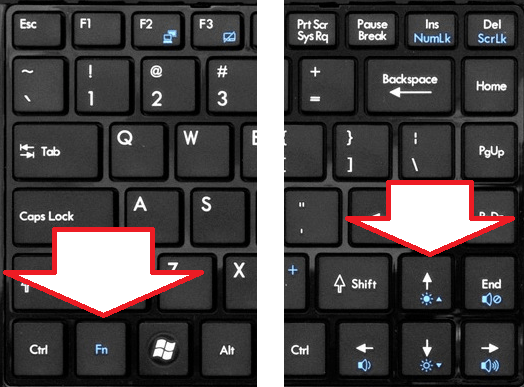
Способ 2.
К видеокартам Intel устанавливается пакет драйверов со специальной утилитой, которая позволяет управлять яркостью экрана.
Откройте «Пуск» и выберите меню «Панель управления». Здесь необходимо найти раздел под названием «Экран». В открывшемся окне Перейдите во вкладку «Параметры» и кликните по кнопке «Дополнительно».

Откроется утилита управления яркостью, в которой выберите пункт «Color Correction» и передвигайте пункт «Brightness» (Яркость) до тех пор, пока не достигните нужного результата. Перед выходом сохраните изменения.
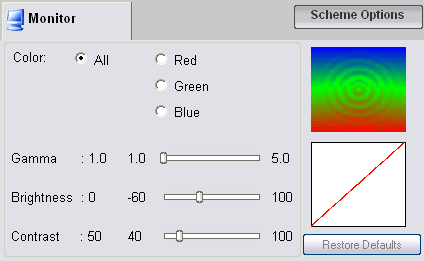
Способ 3.
Некоторые производители ноутбуков наделяют свои устройства специальными утилитами для управления яркостью. Например, в ноутбуках Acer найдется утилита под названием Acer ePower Manager, в которой и можно настроить яркость.
Способ 4.
Способ подразумевает использование сторонней утилиты Desktop Lighter. Утилита позволяет изменять яркость экрана на компьютерах под управлением Windows XP, при этом управление этим параметром осуществляется в 2 клика. Скачать Desktop Lighter вы сможете бесплатно по ссылке в конце статьи.
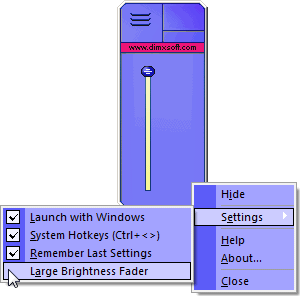
Скачать Desktop Lighter бесплатно
Загрузить программу

